A página está carregando...

Bem-vindo
Obrigado por adquirir o Teranex Mini IP Video 12G, um conversor Teranex Mini que possibilita
o envio de vídeos SDI por redes IP.
Seu Teranex Mini IP Video 12G converte vídeos SDI em dados codificados por TICO, que
podem ser transmitidos por sua rede via Ethernet. Uma segunda unidade conectada à rede
decodifica os dados e os converte de volta para SDI, assim você pode integrar o vídeo a
outros equipamentos SDI.
Com múltiplas unidades conectadas à sua rede, como origens ou destinos, você pode rotear
qualquer sinal para qualquer unidade usando os programas Blackmagic Videohub Control ou
Teranex Setup, ou via o menu LCD com um Teranex Mini Smart Panel opcional encaixado.
Os vídeos HD podem ser conectados via a porta Ethernet de 1G ou você pode instalar um
módulo SFP de fibra ótica de Ethernet de 10G, caso queira conectar vídeos Ultra HD!
Este manual de instruções contém todas as informações necessárias para você começar
a utilizar o seu Teranex Mini IP Video 12G.
Por favor, consulte a página de suporte no nosso site em www.blackmagicdesign.com/br para
a versão mais recente deste manual e para atualizações do software do seu conversor IP Video
12G. Manter seu software atualizado garante que você receba todos os recursos mais recentes,
assim como suporte para quaisquer novos formatos SDI que poderão ser criados no futuro!
Quando estiver baixando o software, por favor registre suas informações para que possamos
mantê-lo atualizado sobre o lançamento de novos programas, ou você pode nos seguir no
Twitter para obter notificações sobre quaisquer atualizações de software. Estamos sempre
trabalhando com novos recursos e aprimoramentos, portanto gostaríamos de ouvir
a sua opinião!
Grant Petty
Diretor Executivo da Blackmagic Design

Teranex Mini IP Video 12G
Índice
Guia de Introdução para HD 385
Conectar Energia 385
Conectar Vídeos HD 385
Conectar Áudio 386
Conectar à sua Rede 387
Configurações de Rede 387
Configurar uma Unidade como
Origem ou Destino 387
Rotear Origens e Destinos 388
Baixa Latência e Comutação Limpa 389
Adicionar Mais Unidades à Rede 389
Guia de Introdução para Ultra HD 390
Conectar Energia 390
Conectar Vídeos Ultra HD 390
Conectar Áudio 391
Conectar à sua Rede 392
Configurações de Rede 392
Configurar uma Unidade como
Origem ou Destino 392
Rotear Origens e Destinos 393
Baixa Latência e Comutação Limpa 394
Adicionar Mais Unidades à Rede 394
Configurações 395
Instalar o Blackmagic Teranex Setup 395
Alterar Configurações Usando
o Blackmagic Teranex Setup 396
Alterar Configurações Usando
o Teranex Mini Smart Panel 399
Recursos do Smart Panel 400
Configurações do Smart Panel 401
Alterar Configurações
UsandoChaves 402
Teranex Mini Rack Shelf 403
Configurar e Rotear um IP Videohub 404
Instalar o Software
BlackmagicVideohub 404
Criar um IP Videohub 405
Remover um IP Videohub 407
Blackmagic Videohub Control 408
Visão Rápida do
BlackmagicVideohub Control 410
Usar um Painel Hardware Videohub 413
Diagrama de Blocos
Teranex Mini IP Video 12G 414
Origem 414
Destino 414
Atualizar o Software Interno 415
Apêndice 416
Ajuda 417
Informações
RegulatóriasedeSegurança 418
Garantia 419

Guia de Introdução para HD
Para uma conexão básica de vídeo IP, você precisará de dois modelos Teranex Mini IP Video 12G.
Uma das unidades será a origem, que converterá seu vídeo usando a codificação TICO, e a outra
unidade será o destino, que receberá o sinal de vídeo codificado no formato TICO e o reconverterá
para SDI para que você possa, então, conectá-lo a outros equipamentos SDI, como um monitor ou
um deck de gravação.
A codificação TICO é uma compressão sem perda visual desenvolvida especificamente para
permitir a distribuição de vídeos de alta qualidade por redes IP.
Mas, o Teranex Mini IP Video 12G é mais que um simples conversor de vídeo ponto a ponto por
Ethernet, porque ele também pode utilizar o software Blackmagic Videohub. Isto transforma
qualquer computador Windows ou Mac OS em um servidor de roteador capaz de gerenciar as
conexões entre diversas unidades para que você possa montar um roteador de grande porte
personalizado, tudo isso usando sua rede.
A vantagem é que você pode personalizar o tamanho do seu roteador, além de também poder usar
painéis de controle broadcast para roteadores, programas de roteamento e até soluções de
automação personalizadas desenvolvidas para os roteadores Videohub da Blackmagic Design.
Istoelimina a complexidade da instalação para o usuário e todo o sistema é tão rápido de usar
quanto qualquer roteador tradicional para teledifusão.
Conectar Energia
O primeiro passo é conectar a alimentação às suas unidades Teranex IP Video 12G. Para fornecer
alimentação, basta conectar um cabo de alimentação IEC padrão à entrada de alimentação no
painel traseiro de cada unidade. Quando a alimentação estiver conectada, o pequeno indicador
LED no painel frontal básico acenderá em luz branca.
Conecte a alimentação ao painel traseiro do seu Blackmagic Teranex
Mini IP Video 12G usando um cabo de alimentação IEC padrão, ou via
Ethernet de 1G se o seu switch de rede contar com suporte PoE+
Conectar Vídeos HD
O Teranex Mini IP Video 12G usa um vídeo de origem HD conectado via a entrada SDI da unidade
econverte o sinal usando a codificação TICO para que você possa conectar a saída de vídeo à sua
rede via Ethernet.
OBSERVAÇÃO Você também pode alimentar o seu IP Video 12G via Ethernet ao conectar a
porta PoE+ de Ethernet de 1G na parte traseira de cada unidade a um switch Ethernet
compatível que suporta PoE+ ou ‘power over Ethernet plus’.
1G
ETHERNET PoE+
10G
ETHERNET
SDI IN
SDI OUT
SDI OUT
1G
ETHERNET PoE+
10G
ETHERNET
SDI IN
SDI OUT
SDI OUT
385Guia de Introdução para HD

Conectar Vídeos de Origem HD
Conecte o vídeo de origem HD a uma unidade de origem via o conector de entrada SDI no painel
traseiro. A unidade automaticamente detectará o formato do vídeo e o indicador LED no painel
frontal básico acenderá em luz verde. O pequeno indicador LED próximo ao conector SDI também
acenderá para confirmar que o sinal está bloqueado.
Conecte o vídeo SDI de origem à entrada de vídeo SDI da unidade de origem
Conectar Vídeos via Ethernet
O próximo passo é conectar a saída Ethernet de 1G à sua rede. Os vídeos HD são enviados e
recebidos via o conector Ethernet de 1G no painel traseiro da unidade. A direção do sinal, por
exemplo, uma entrada ou saída de vídeo, dependerá se a configuração da sua unidade estiver
definida como origem ou destino. Você pode encontrar mais informações sobre esta configuração
na seção ‘Configurar uma Unidade como Origem ou Destino’ deste manual.
Você pode conectar-se à sua rede usando um cabo Ethernet padrão Cat 5 ou Cat 5e, mas
recomendamos o uso de um cabo blindado, como um cabo de rede Cat 6a S/FTP. Um cabo
blindado impedirá possíveis interferências eletromagnéticas quando a unidade estiver posicionada
perto de outros equipamentos elétricos.
Conecte vídeos HD para e a partir da sua rede via o conector Ethernet de 1G
Conectar Saídas de Vídeos de Destino
Para a unidade de destino, é provável que você queira conectar as saídas de vídeo da unidade
aoutros equipamentos SDI, como por exemplo, um HyperDeck Disk Recorder ou monitores SDI.
Parafazer isto, basta conectar as saídas SDI no painel traseiro da unidade. Há duas saídas SDI,
assim você tem a opção de conectar mais equipamentos SDI, se necessário.
Conectar Áudio
Não há entradas de áudio separadas, já que o áudio é sempre embutido no sinal de vídeo SDI
etransportado pela rede em sincronia com o vídeo.
DICA Caso tenha um Teranex Mini Smart Panel encaixado, o vídeo de origem pode ser
visualizado na tela LCD do painel.
1G
ETHERNET PoE+
10G
ETHERNET
SDI IN
SDI OUT
SDI OUT
1G
ETHERNET PoE+
10G
ETHERNET
SDI IN
SDI OUT
SDI OUT
1G
ETHERNET PoE+
10G
ETHERNET
SDI IN
SDI OUT
SDI OUT
1G
ETHERNET PoE+
10G
ETHERNET
SDI IN
SDI OUT
SDI OUT
386Guia de Introdução para HD

Conectar à sua Rede
As suas unidades Teranex Mini IP Video 12G de origem e destino foram conectadas à rede quando
você conectou vídeos via o conector Ethernet de 1G. O conector Ethernet opera todas as atividades
relacionadas à rede, incluindo o envio e recebimento de vídeos codificados por TICO, a alteração
de configurações e a atualização do software interno da unidade.
Sobre os Switches de Rede
Ao conectar-se a um switch de rede, recomendamos usar um switch gerenciado com protocolo de
precisão de tempo (PTP) e habilitação de E2E, fim a fim. Este tipo de switch de rede permite alterar
aconfiguração para atender às necessidades da sua rede, por exemplo, priorizando tráfego para
um fluxo de dados mais suave e confiabilidade aprimorada.
Caso esteja conectando-se a um switch de rede com funcionalidade VLAN, certifique-se de que
aVLAN esteja desabilitada.
Ainda assim, os switches não gerenciados podem ser utilizados. No entanto, sem o gerenciamento
de sistemas IGMP habilitado, uma unidade de destino pode estar recebendo tráfego de várias
origens e consequentemente exceder a largura de banda da sua porta.
Configurações de Rede
As suas unidades de origem e destino terão suas configurações de rede ajustadas para DHCP
porpadrão. O DHCP permite que sua rede identifique cada Teranex Mini IP Video 12G com seus
próprios endereços IP individualmente e isole cada unidade ao relógio PTP da rede, assim
vocênãoprecisa alterar quaisquer configurações, e cada unidade será reconhecida por sua
redeautomaticamente.
Caso queira configurar o endereço IP manualmente em cada unidade, você pode alterar as
configurações de rede via o software de administração Blackmagic Teranex Setup ou ao utilizar
umTeranex Mini Smart Panel, se fixado. Para mais informações, consulte a seção ‘Configurações’
neste manual.
Configurar uma Unidade como Origem ou Destino
Agora que o vídeo está conectado às suas unidades de origem e destino e cada unidade está
conectada à rede, é necessário configurar cada unidade como origem ou destino para que elas
possam ser roteadas corretamente.
Caso tenha encaixado o painel frontal básico que acompanha a unidade, você pode usar as pequenas
chaves integradas. Basta mover a chave 1 para cima ou para baixo usando a ponta de uma caneta.
No painel frontal básico, configure a unidade como origem ou destino ao
mover a chave 1 para cima ou para baixo com a ponta de uma caneta
OBSERVAÇÃO O número de fluxos de vídeo IP que você pode rotear na sua rede depende
da largura de banda do seu switch de rede. Consulte as especificações do fabricante do seu
switch de rede para mais informações.
IP Video 12G
1G
ETHERNET PoE+
10G
ETHERNET
SDI IN
SDI OUT
SDI OUT
387Guia de Introdução para HD
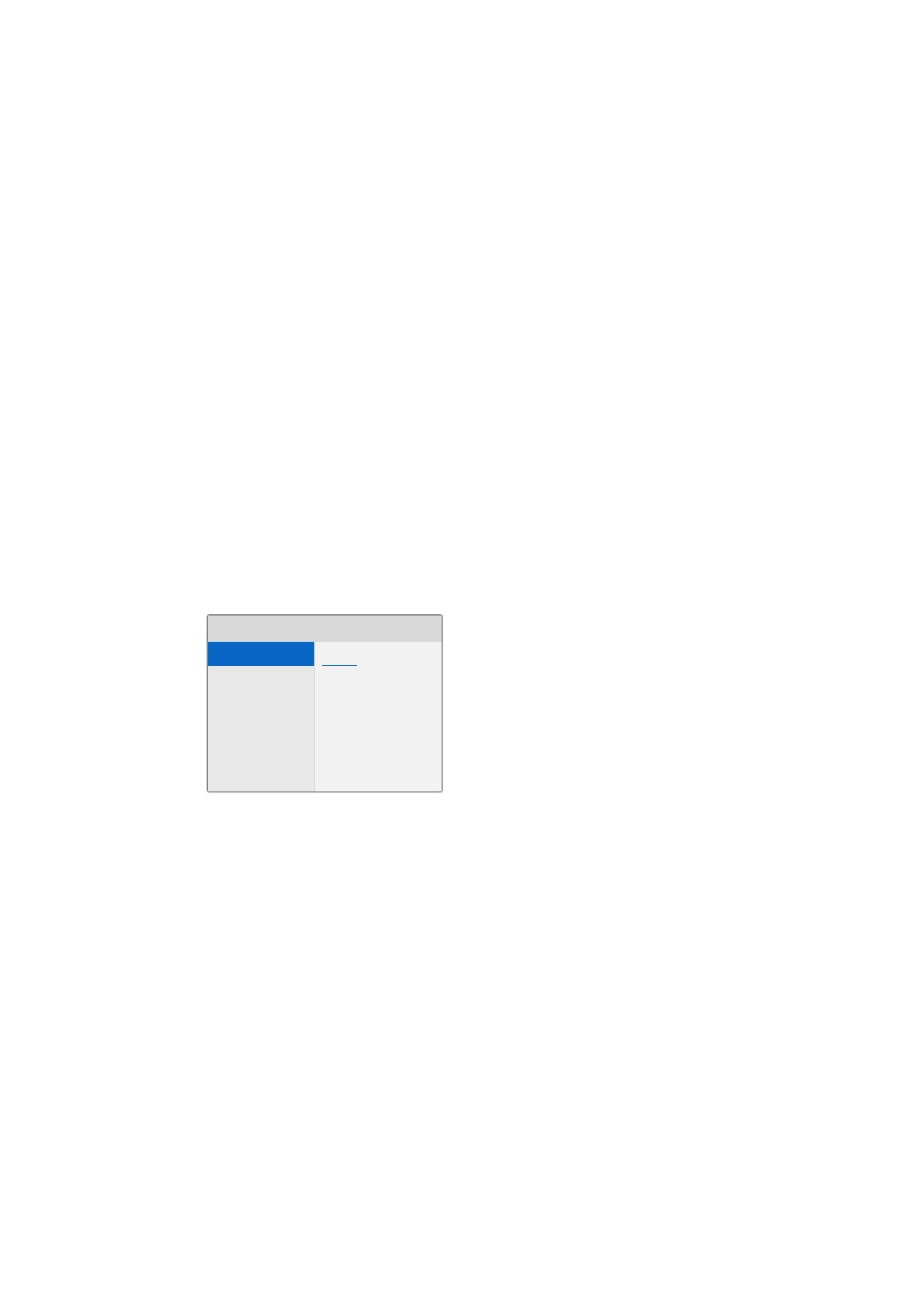
Caso tenha um Teranex Mini Smart Panel encaixado, você pode alterar esta e outras configurações
usando as configurações do menu na tela LCD. Também é possível utilizar o software Blackmagic
Teranex Setup. Consulte a seção sobre o Blackmagic Teranex Setup para mais informações sobre
como alterar as configurações usando o programa de configuração.
Rotear Origens e Destinos
Com cada unidade configurada como origem ou destino, agora é possível rotear a origem para a
unidade de destino. Você pode rotear seus vídeos IP de duas maneiras, com o menu LCD de um
Teranex Mini Smart Panel opcional encaixado ou via o software Blackmagic Videohub.
Rotear Vídeos IP Usando o Teranex Mini Smart Panel
Com um Teranex Mini Smart Panel encaixado, você pode rotear vídeos IP usando as teclas, o botão
giratório e a tela LCD.
Para rotear uma origem para uma unidade de destino:
1 Pressione o botão ‘menu’ para entrar no menu de configurações.
2 Gire o botão rotativo no sentido horário ou anti-horário para selecionar a lista de origem,
‘source list’. Pressione o botão ‘set’ para abrir a lista.
3 Gire o botão rotativo para selecionar sua origem desejada da lista e pressione o botão ‘set’
para confirmar a seleção.
Pressione o botão ‘menu’ duas vezes para retornar à tela inicial. Agora você verá o vídeo
para a origem selecionada na tela inicial.
Com um Teranex Mini Smart Panel encaixado, você pode usar
a lista de origens no menu LCD para roteá-las para um destino
Rotear Vídeos IP Usando o Blackmagic Videohub
Se você possui uma rede maior com múltiplas unidades de vídeo IP conectadas, é muito mais rápido
e fácil roteá-las usando o Blackmagic Videohub Control. O painel virtual Blackmagic Videohub
permite que você gerencie e faça o roteamento de unidades de vídeo IP de redes pequenas e
redes grandes usando um único painel de controle.
Para mais detalhes sobre como usar o software Videohub, consulte a seção ‘Configurar e Rotear
umIP Videohub’.
Source List
1 Input 1
Input 2
Input 3
Input 4
Input 5
Input 6
2
3
4
5
6
388Guia de Introdução para HD

O Blackmagic Videohub Software Control permite que você gerencie e faça o
roteamento de múltiplas origens e destinos usando um único painel de controle
Para controle por hardware sobre redes de grande porte, você pode rotear vídeos IP usando um
painel hardware de controle Blackmagic Design, como um Blackmagic Smart Videohub ou Master
Control. Consulte a seção ‘Usar um Painel Hardware Videohub’ deste manual para mais informações.
Baixa Latência e Comutação Limpa
Se você precisar fazer cortes limpos ao rotear origens, você pode configurar a unidade para utilizar
o recurso de comutação limpa. Assim, você pode rotear origens compartilhando o mesmo formato
de vídeo sem quaisquer falhas. No entanto, isto introduz um atraso de até duas linhas no vídeo de
saída. Para um roteamento imediato sem qualquer atraso, selecione baixa latência, ‘low latency’.
Você pode encontrar mais informações sobre estas configurações e como alterá-las na seção
‘Configurações’ deste manual.
Adicionar Mais Unidades à Rede
É possível acrescentar mais unidades Teranex Mini IP Video 12G à sua rede caso seja necessário
acessar mais vídeos de origem ou rotear mais vídeos de origem para mais destinos.
1 Ligue a unidade e conecte-a à sua rede via Ethernet como demonstrado previamente na
seção ‘Guia de Introdução’.
2 Quando estiver conectada e reconhecida pela rede, configure a unidade como uma origem
ou destino usando as chaves integradas ou o Teranex Mini Smart Panel opcional.
3 Faça o roteamento de uma origem para a unidade usando o Blackmagic Teranex Setup ou
o Teranex Mini Smart Panel, ou você pode adicionar a entrada a um IP Videohub e rotear a
nova origem ou destino usando o Blackmagic Videohub Control.
Isso é tudo que você precisa para começar a rotear vídeos HD na sua rede!
Sua rede pode ser tão pequena ou tão grande quanto precisar. Não é incomum encontrar muitas
unidades conectadas a uma rede com muitos vídeos de origem roteados para muitos destinos.
Porfavor, continue lendo este manual para mais informações sobre os recursos do seu
TeranexMiniIP Video 12G, além de todas as configurações disponíveis.
OBSERVAÇÃO Para informações sobre como instalar um IP Videohub no seu computador
para que você possa rotear origens e destinos usando o Blackmagic Videohub Control,
consulte a seção ‘Configurar e Rotear um IP Videohub’ neste manual.
389Guia de Introdução para HD

Guia de Introdução para Ultra HD
Para uma conexão básica de vídeo IP, você precisará de dois modelos Teranex Mini IP Video 12G.
Uma das unidades será a origem, que converterá seu vídeo usando a codificação TICO, e a outra
unidade será o destino, que receberá o sinal de vídeo codificado no formato TICO e o reconverterá
para SDI para que você possa, então, conectá-lo a outros equipamentos SDI, como um monitor ou
um deck de gravação.
A codificação TICO é uma compressão sem perda visual desenvolvida especificamente para
permitir a distribuição de vídeos de alta qualidade por redes IP.
Mas, o Teranex Mini IP Video 12G é mais que um simples conversor de vídeo ponto a ponto por
Ethernet, porque ele também pode utilizar o software Blackmagic Videohub. Isto transforma
qualquer computador Windows ou Mac OS em um servidor de roteador capaz de gerenciar as
conexões entre diversas unidades para que você possa montar um roteador de grande porte
personalizado, tudo isso usando sua rede.
A vantagem é que você pode personalizar o tamanho do seu roteador, além de também poder usar
painéis de controle broadcast para roteadores, programas de roteamento e até soluções de
automação personalizadas desenvolvidas para os roteadores Videohub da Blackmagic Design.
Istoelimina a complexidade da instalação para o usuário e todo o sistema é tão rápido de usar
quanto qualquer roteador tradicional para teledifusão.
Conectar Energia
O primeiro passo é conectar a alimentação às suas unidades Teranex IP Video 12G. Para fornecer
alimentação, basta conectar um cabo de alimentação IEC padrão à entrada de alimentação no
painel traseiro de cada unidade. Quando a alimentação estiver conectada, o pequeno indicador
LED no painel frontal básico acenderá em luz branca.
Conecte a alimentação no painel traseiro do seu Blackmagic Teranex Mini IP Video 12G
usando um cabo de alimentação IEC padrão
Conectar Vídeos Ultra HD
O Teranex Mini IP Video 12G suporta 12G-SDI para que você possa conectar formatos de vídeo
SDIde até 2160p60. No entanto, para enviar e receber vídeos Ultra HD pela rede, você precisará
instalar um módulo de fibra ótica de Ethernet de 10G opcional e conectar-se à rede via cabos de
fibra ótica monomodo com conectores LC.
O módulo de fibra ótica de Ethernet 10G está disponível através de qualquer revendedor
Blackmagic Design e você pode encontrar mais informações no site da Blackmagic Design em
www.blackmagicdesign.com/br.
1G
ETHERNET PoE+
10G
ETHERNET
SDI IN
SDI OUT
SDI OUT
1G
ETHERNET PoE+
10G
ETHERNET
SDI IN
SDI OUT
SDI OUT
DICA Quando o módulo de fibra ótica de Ethernet de 10G estiver instalado e conectado à
sua rede, a porta Ethernet de 1G é desativada e todas as comunicações entre o seu Teranex
Mini IP Video 12G e sua rede serão operadas via a conexão Ethernet de 10G. Istoinclui todas
as atividades relacionadas à rede, como a alteração de configurações e a atualização do
software interno da unidade.
390Guia de Introdução para Ultra HD
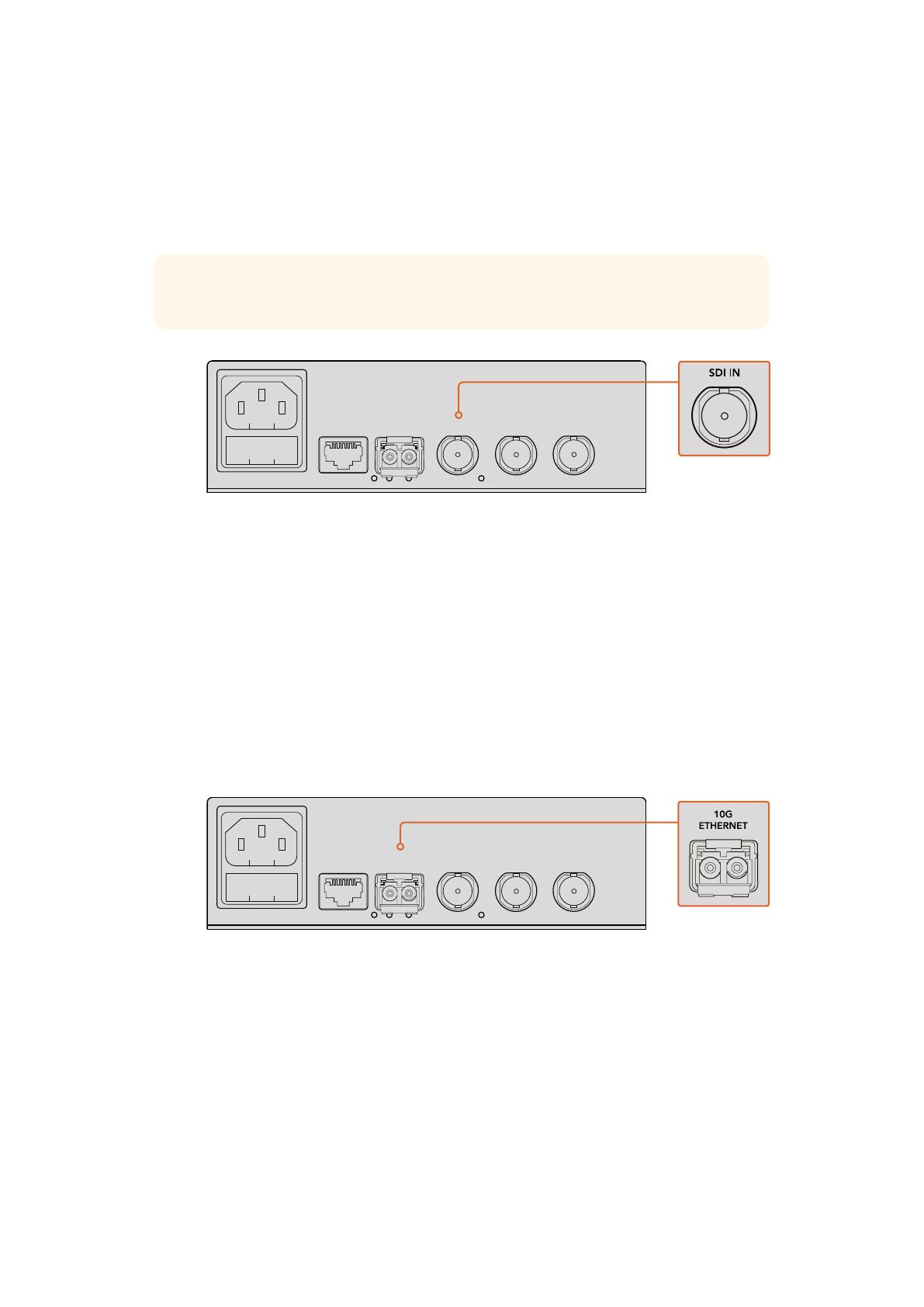
Conectar Vídeos de Origem Ultra HD
Conecte o vídeo de origem Ultra HD a uma unidade de origem via o conector da entrada SDI no
painel traseiro. A unidade automaticamente detectará o formato do vídeo e o indicador LED no
painel frontal básico acenderá em luz verde. O pequeno indicador LED próximo ao conector SDI
também acenderá para confirmar que o sinal está bloqueado.
Conecte o vídeo SDI de origem à entrada de vídeo SDI da unidade de origem
Conectar Vídeos Ultra HD via Ethernet
O próximo passo é conectar a saída Ethernet de 10G à sua rede. Os vídeos Ultra HD são enviados e
recebidos via o conector Ethernet 10G no painel traseiro da unidade quando o módulo SFP de fibra
ótica de Ethernet de 10G é instalado. A direção do sinal, por exemplo, uma entrada ou saída de
vídeo, dependerá se a configuração da sua unidade estiver definida como origem ou destino.
Continue lendo a seção ‘Guia de Introdução’ para informações sobre como configurar uma unidade
como origem ou destino.
O conector Ethernet de 10G conecta-se à sua rede via fibra ótica utilizando cabos de fibra ótica
monomodo com conectores LC. Os cabos são disponibilizados em conjunto como um cabo duplex
para suporte bidirecional. As redes Ethernet de alta velocidade geralmente têm suporte para
fibra ótica.
Quando o módulo SFP de fibra ótica de Ethernet de 10G for instalado, os vídeos
Ultra HD podem ser conectados à sua rede via o conector Ethernet de 10G
Conectar Saídas de Vídeos de Destino
Para a unidade de destino, é provável que você queira conectar as saídas de vídeo da unidade a
outros equipamentos SDI, como por exemplo, um HyperDeck Disk Recorder ou monitores SDI.
Parafazer isto, basta conectar as saídas SDI no painel traseiro da unidade. Há duas saídas SDI,
assim você tem a opção de conectar mais equipamentos SDI, se necessário.
Conectar Áudio
Não há entradas de áudio separadas, já que o áudio é sempre embutido no sinal de vídeo SDI e
transportado pela rede em sincronia com o vídeo.
DICA Caso tenha um Teranex Mini Smart Panel encaixado, o vídeo de origem pode ser
assistido na tela LCD do painel.
1G
ETHERNET PoE+
10G
ETHERNET
SDI IN
SDI OUT
SDI OUT
1G
ETHERNET PoE+
10G
ETHERNET
SDI IN
SDI OUT
SDI OUT
1G
ETHERNET PoE+
10G
ETHERNET
SDI IN
SDI OUT
SDI OUT
1G
ETHERNET PoE+
10G
ETHERNET
SDI IN
SDI OUT
SDI OUT
391Guia de Introdução para Ultra HD
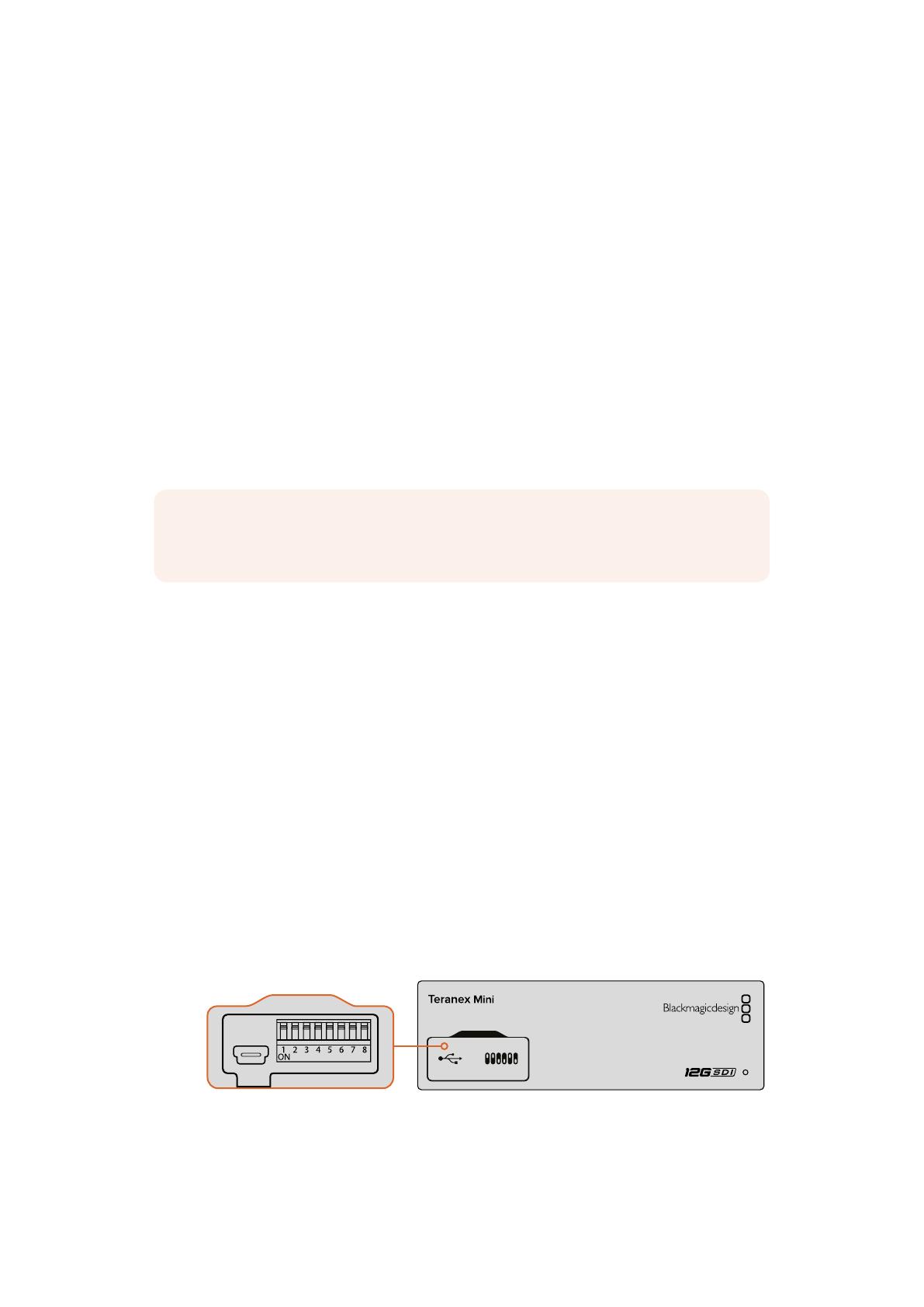
Conectar à sua Rede
As suas unidades Teranex Mini IP Video 12G de origem e destino foram conectadas à rede quando
você conectou vídeos via o conector Ethernet de 10G. O conector Ethernet 10G opera todas as
atividades relacionadas à rede, incluindo o envio e recebimento de vídeos codificados por TICO,
aalteração de configurações e a atualização do software interno da unidade.
Sobre os Switches de Rede
Ao conectar-se a um switch de rede, recomendamos usar um switch gerenciado com protocolo de
precisão de tempo (PTP) e habilitação de E2E, fim a fim. Este tipo de switch de rede permite alterar
aconfiguração para atender às necessidades da sua rede, por exemplo, priorizando tráfego para
um fluxo de dados mais suave e confiabilidade aprimorada.
Caso esteja conectando-se a um switch de rede com funcionalidade VLAN, certifique-se de que
aVLAN esteja desabilitada.
Ainda assim, os switches não gerenciados podem ser utilizados. No entanto, sem o gerenciamento
de sistemas IGMP habilitado, uma unidade de destino pode estar recebendo tráfego de várias
origens e consequentemente exceder a largura de banda da sua porta.
Configurações de Rede
As suas unidades de origem e destino terão suas configurações de rede ajustadas para DHCP
porpadrão. O DHCP permite que sua rede identifique cada Teranex Mini IP Video 12G com seus
próprios endereços IP individualmente e isole cada unidade ao relógio PTP da rede, assim você não
precisa alterar quaisquer configurações, e cada unidade será reconhecida por sua rede
automaticamente.
Caso queira configurar o endereço IP manualmente em cada unidade, você pode alterar as configurações
de rede via o software de administração Blackmagic Teranex Setup ou ao utilizar um Teranex Mini Smart
Panel, se fixado. Para mais informações, consulte a seção ‘Configurações’ neste manual.
Configurar uma Unidade como Origem ou Destino
Agora que o vídeo está conectado às suas unidades de origem e destino e cada unidade está
conectada à rede, é necessário configurar cada unidade como origem ou destino para que elas
possam ser roteadas corretamente.
Caso tenha encaixado o painel frontal básico que acompanha a unidade, você pode usar as pequenas
chaves integradas. Basta mover a chave 1 para cima ou para baixo usando a ponta de uma caneta.
No painel frontal básico, configure a unidade como origem ou destino ao
mover a chave 1 para cima ou para baixo com a ponta de uma caneta
OBSERVAÇÃO O número de fluxos de vídeo IP que você pode rotear na sua rede depende
da largura de banda do seu switch de rede. Consulte as especificações do fabricante do seu
switch de rede para mais informações.
IP Video 12G
1G
ETHERNET PoE+
10G
ETHERNET
SDI IN
SDI OUT
SDI OUT
392Guia de Introdução para Ultra HD

Caso tenha um Teranex Mini Smart Panel encaixado, você pode alterar esta e outras configurações
usando as configurações do menu na tela LCD. Também é possível utilizar o software Blackmagic
Teranex Setup. Consulte a seção sobre o Blackmagic Teranex Setup para mais informações sobre
como alterar as configurações usando o programa de configuração.
Rotear Origens e Destinos
Com cada unidade configurada como origem ou destino, agora é possível rotear a origem para a
unidade de destino. Você pode rotear seus vídeos IP de duas maneiras, com o menu LCD de um
Teranex Mini Smart Panel opcional encaixado ou via o software Blackmagic Videohub.
Rotear Vídeos IP Usando o Teranex Mini Smart Panel
Com um Teranex Mini Smart Panel encaixado, você pode rotear vídeos IP usando as teclas, o botão
giratório e a tela LCD.
Para rotear uma origem para uma unidade de destino:
1 Pressione o botão ‘menu’ para entrar no menu de configurações.
2 Gire o botão rotativo no sentido horário ou anti-horário para selecionar a lista de origem,
‘source list’. Pressione o botão ‘set’ para abrir a lista.
3 Gire o botão rotativo para selecionar sua origem desejada da lista e pressione o botão ‘set’
para confirmar a seleção.
Pressione o botão ‘menu’ duas vezes para retornar à tela inicial. Agora você verá o vídeo
para a origem selecionada na tela inicial.
Com um Teranex Mini Smart Panel encaixado, você pode usar
a lista de origens no menu LCD para roteá-las para um destino
Rotear Vídeos IP Usando o Blackmagic Videohub
Se você possui uma rede maior com múltiplas unidades de vídeo IP conectadas, é muito mais rápido
e fácil roteá-las usando o Blackmagic Videohub Control. O painel virtual Blackmagic Videohub
permite que você gerencie e faça o roteamento de unidades de vídeo IP de redes pequenas e
redes grandes usando um único painel de controle.
Para mais detalhes sobre como usar o software Videohub, consulte a seção ‘Configurar e Rotear um
IP Videohub’.
Source List
1 Input 1
Input 2
Input 3
Input 4
Input 5
Input 6
2
3
4
5
6
393Guia de Introdução para Ultra HD

O Blackmagic Videohub Software Control permite que você gerencie e faça o
roteamento de múltiplas origens e destinos usando um único painel de controle
Para controle por hardware sobre redes de grande porte, você pode rotear vídeos IP usando um
painel hardware de controle Blackmagic Design, como um Blackmagic Smart Videohub ou Master
Control. Consulte a seção ‘Usar um Painel Hardware Videohub’ deste manual para mais informações.
Baixa Latência e Comutação Limpa
Se você precisar fazer cortes limpos ao rotear origens, você pode configurar a unidade para utilizar
o recurso de comutação limpa. Assim, você pode rotear origens compartilhando o mesmo formato
de vídeo sem quaisquer falhas. No entanto, isto introduz um atraso de até duas linhas no vídeo de
saída. Para um roteamento imediato sem qualquer atraso, selecione baixa latência, ‘low latency’.
Você pode encontrar mais informações sobre estas configurações e como alterá-las na seção
‘Configurações’ deste manual.
Adicionar Mais Unidades à Rede
É possível acrescentar mais unidades Teranex Mini IP Video 12G à sua rede caso seja necessário
acessar mais vídeos de origem ou rotear mais vídeos de origem para mais destinos.
1 Ligue a unidade e conecte-a à sua rede via Ethernet como demonstrado previamente na
seção ‘Guia de Introdução’.
2 Quando estiver conectada e reconhecida pela rede, configure a unidade como uma origem
ou destino usando as chaves integradas ou o Teranex Mini Smart Panel opcional.
3 Faça o roteamento de uma origem para a unidade usando o Blackmagic Teranex Setup ou
o Teranex Mini Smart Panel, ou você pode adicionar a entrada a um IP Videohub e rotear a
nova origem ou destino usando o Blackmagic Videohub Control.
Isso é tudo que você precisa para começar a rotear vídeos Ultra HD na sua rede!
Sua rede pode ser tão pequena ou tão grande quanto precisar. Não é incomum encontrar muitas
unidades conectadas a uma rede com muitos vídeos de origem roteados para muitos destinos.
Porfavor, continue lendo este manual para mais informações sobre os recursos do seu Teranex Mini
IP Video 12G, além de todas as configurações disponíveis.
OBSERVAÇÃO Para informações sobre como instalar um IP Videohub no seu computador
para que você possa rotear origens e destinos usando o Blackmagic Videohub Control,
consulte a seção ‘Configurar e Rotear um IP Videohub’ neste manual.
394Guia de Introdução para Ultra HD

Configurações
Existem maneiras diferentes de mudar as configurações no seu Teranex Mini IP Video 12G. É
possível usar o utilitário de administração Blackmagic Teranex Setup para alterar configurações via
Ethernet ou USB e você também pode usar o menu LCD se tiver um Teranex Mini Smart Panel
encaixado, ou pode usar as pequenas chaves interruptoras integradas na própria unidade.
Instalar o Blackmagic Teranex Setup
O software de administração Blackmagic Teranex Setup é utilizado para mudar as configurações
deroteamento e atualizar o seu Teranex Mini IP Video 12G com o software interno mais recente via
USB ou Ethernet. Você também pode alterar as configurações de rede usando o software de
configuração via USB.
O instalador de software está localizado no cartão SD fornecido, mas recomendamos que você
façao download da versão mais recente na Central de Suporte Técnico da Blackmagic Design em
www.blackmagicdesign.com/br/support/family/broadcast-converters.
O Blackmagic Teranex Setup pode ser instalado em
computadores Mac e Windows
Instalação no Mac OS
1 Faça o download do software Blackmagic Teranex em www.blackmagicdesign.com/br
2 Descompacte o arquivo baixado e abra a imagem de disco resultante para revelar seus
conteúdos.
3 Clique duas vezes no instalador e siga as instruções para completar a instalação.
O utilitário Teranex Setup está instalado agora.
395Configurações

Instalação no Windows
1 Faça o download do software Blackmagic Teranex em www.blackmagicdesign.com/br.
2 Descompacte o arquivo baixado. Você deverá encontrar uma pasta Blackmagic Teranex
Setup contendo este manual em PDF e o instalador do utilitário Teranex Setup.
3 Clique duas vezes no instalador e siga as instruções para completar a instalação.
4 Quando a instalação for concluída, o programa solicitará que você reinicie seu computador.
Clique em ‘restart’ para completar a instalação.
Quando o computador for reiniciado, o Blackmagic Teranex Setup estará pronto para uso.
Alterar Configurações Usando o Blackmagic Teranex Setup
Depois de ter instalado o software Teranex Setup no seu computador, conecte o computador ao
seu Teranex Mini IP Video 12G via USB ou um cabo Ethernet. Usar o Blackmagic Teranex Setup é
a maneira mais eficiente de gerenciar múltiplas unidades na sua rede.
A primeira coisa que você verá ao inicializar o programa será a página inicial. Aqui você pode
selecionar a unidade que deseja configurar. Para alterar configurações, clique no ícone ‘settings’
abaixo da imagem do seu Teranex Mini IP Video 12G. Se mais que uma unidade estiver conectada à
sua rede ou computador, selecione a unidade clicando nas setas em cada lado da página inicial.
Os ajustes serão salvos na unidade imediatamente. Assim, se houver queda de energia, as suas
configurações serão restabelecidas logo que o fornecimento de energia for restaurado.
O Blackmagic Teranex Setup permite que você atualize o software
interno do seu Teranex Mini IP Video 12G e altere as configurações
usando um computador Mac ou Windows
OBSERVAÇÃO Caso tenha conectado seu Teranex Mini IP Video 12G via Ethernet, mas a
unidade não aparecer na página inicial, pode ser que você precise ajustar primeiro as
configurações de rede da unidade via USB. Consulte as informações da aba ‘configure’ nesta
seção para mais informações sobre como alterar as configurações de rede no seu Teranex
Mini IP Video 12G.
396Configurações
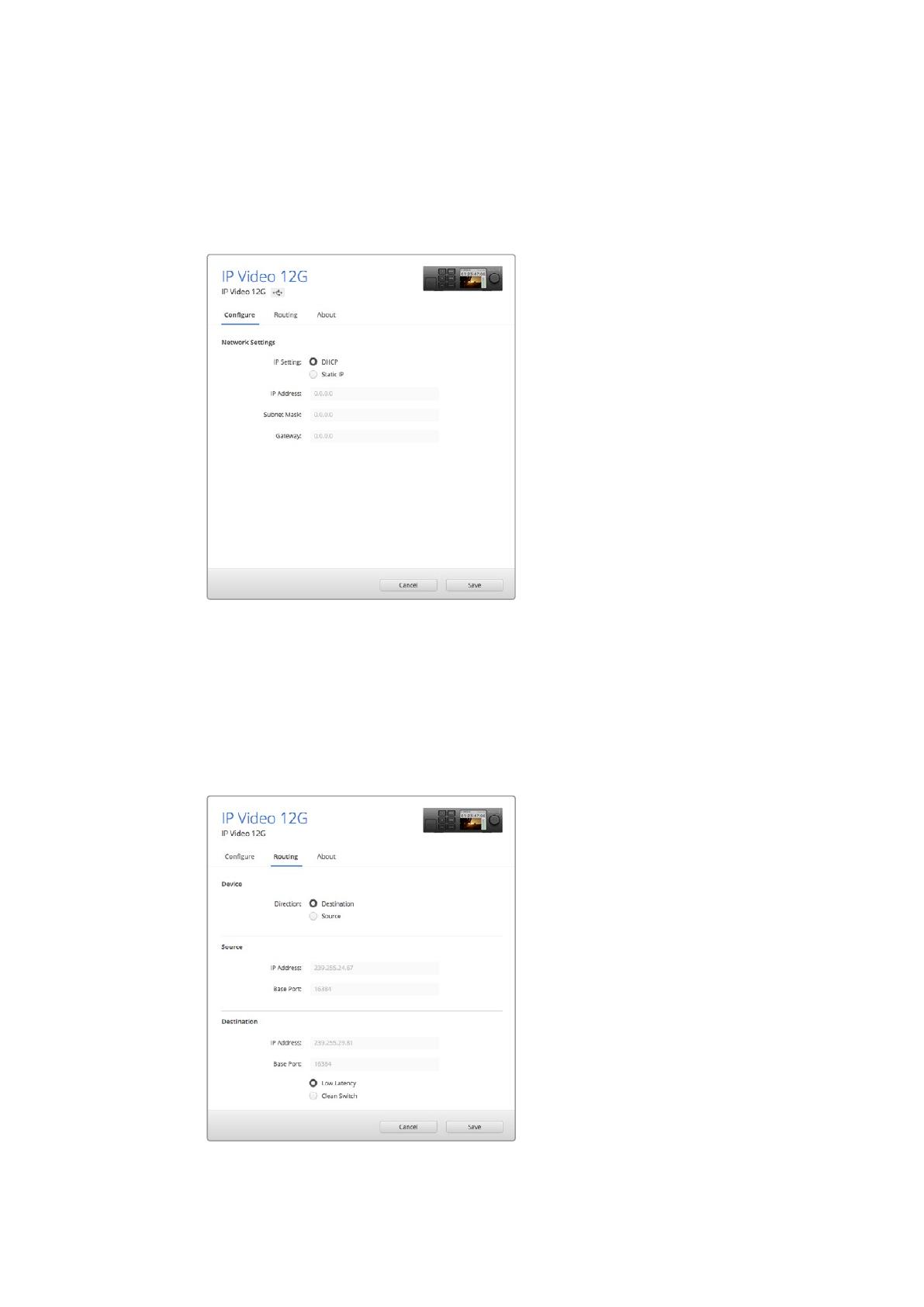
Aba de Configuração
A aba ‘configure’ contém as configurações de rede para o seu IP Video 12G. Aqui você pode optar
por DHCP e endereços de rede estáticos e também configurar o endereço IP, máscara de sub-rede
e gateway para a unidade. Para alterar as configurações de rede, o seu Teranex Mini IP Video 12G
deve estar conectado ao computador via USB.
A aba ‘configure’ permite que você altere as configurações de rede
quando a unidade está conectada ao seu computador via USB
Aba de Roteamento
A aba ‘routing’ contém as configurações de direção que possibilitam definir a unidade como uma
origem ou um destino, também exibe informações importantes sobre as configurações de rede para
origem e destino, além de permitir que você configure uma unidade de destino para usar os modos
de latência baixa ou comutação limpa.
Use a aba ‘routing’ no Blackmagic TeranexSetup para configurar
seu Teranex Mini IPVideo 12G como origem ou destino
397Configurações
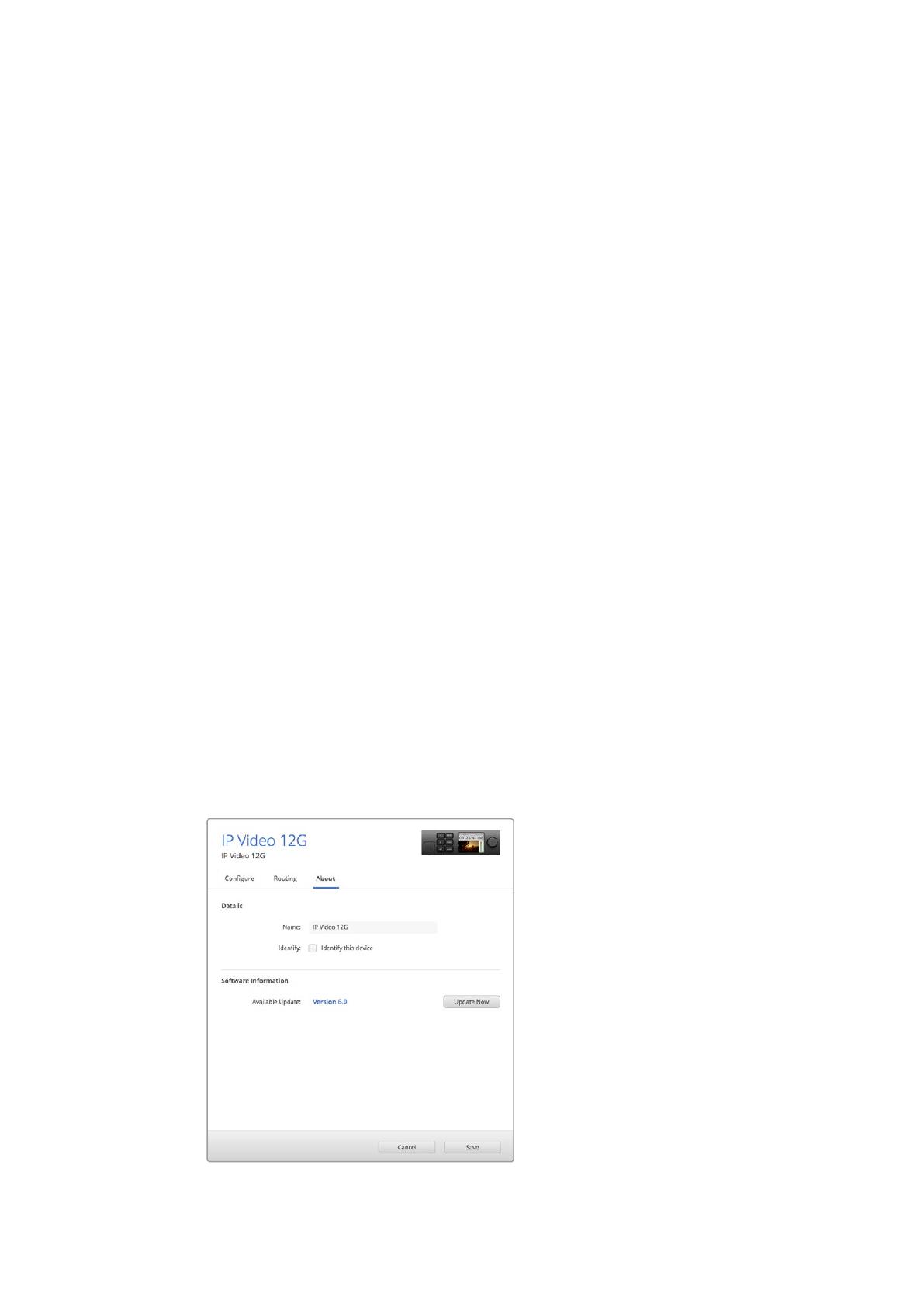
Dispositivo
Clique nos botões de opção de origem ou destino para configurar seu Teranex Mini IP Video 12G
como uma unidade de origem ou destino.
Configurações de Origem e Destino
Estas configurações exibem o endereço IP e a porta base para as unidades de origem e destino.
Configurações de Baixa Latência e Comutação Limpa
As unidades de destino podem ser configuradas como de baixa latência ou comutação limpa.
Abaixa latência minimiza qualquer atraso no sinal da origem ao destino por apenas algumas linhas,
contudo, ao alternar entre as origens pode haver uma pequena interferência enquanto a origem é
ressincronizada. Para evitar qualquer interferência ou falhas ao alternar origens, selecione ‘clean
switch’. Isto elimina qualquer interferência quando alternando origens usando o mesmo formato de
vídeo, mas acrescenta 1 ou 2 quadros de latência.
Aba Sobre
A aba ‘about’ permite dar um nome ao seu Teranex Mini IP Video 12G e identificar
unidadesindividuais.
Details
Para dar nome a uma unidade, basta clicar na caixa de texto ‘name’ e digitar o
nome desejado.
Clique em ‘save’ para confirmar a alteração
Identify
Para identificar o seu Teranex Mini IP Video 12G selecionado, clique na caixa de
seleção ‘identify’. Isto fará o indicador LED no painel frontal básico da unidade piscar.
Se você tiver um Teranex Mini Smart Panel instalado, você verá os botões do painel
piscarem. Desmarque a caixa de seleção para desativar os indicadores.
Software Information
Esta informação identifica a versão do software que o seu Teranex Mini IP Video 12G
está executando. Se o software interno da unidade for mais antigo que a versão atual
incluída no Blackmagic Teranex Setup, um botão ‘update now’ aparecerá permitindo
que você atualize o software interno da unidade.
A aba ‘about’ no Blackmagic Teranex Setup é usada para
denominar e identificar o seu Teranex Mini IP Video 12G.
Você também pode verificar a versão do software de configuração
398Configurações

Alterar Configurações Usando o Teranex Mini Smart Panel
Com um Teranex Mini Smart Panel opcional encaixado, você pode alterar as configurações
rapidamente a partir da própria unidade usando as teclas, um botão giratório e um menu LCD.
Vocêtambém pode confirmar as origens visualmente no LCD e verificar o áudio via os medidores
de áudio na página inicial.
Este painel de controle encaixa-se na parte frontal do seu IP Video 12G e substitui o painel básico
original que foi enviado junto com a unidade.
Os painéis são substituíveis em funcionamento, assim você nem precisa desligar o seu Teranex Mini
IP Video 12G durante a instalação.
1 Remova os dois parafusos M3 de cada lado do painel frontal básico usando uma chave de
fenda Pozidriv 2 e, delicadamente, retire o painel da parte frontal do seu Teranex Mini.
2 No interior do painel básico, você observará um pequeno tubo de plástico transparente
fixado no canto inferior. Este tubo direciona a luz do LED dentro da unidade para iluminar
o indicador de status no painel básico. Este tubo deve permanecer fixado ao painel
frontal básico.
3 Alinhe o conector na parte traseira do Smart Panel com o conector adjacente na frente
do seu Teranex Mini IP Video 12G e, delicadamente, empurre o Smart Panel na direção da
unidade até que os conectores estejam encaixados firmemente. O Smart Panel deve fixar-
se e encaixar firmemente na frente do seu Teranex Mini IP Video 12G.
4 Reinsira os parafusos M3 do painel original.
Se o seu Teranex Mini IP Video 12G estiver instalado em uma Teranex Mini Rack Shelf, você
precisará remover a unidade da prateleira do rack para acessar os parafusos do painel frontal.
Consulte a seção 'Teranex Mini Rack Shelf' para mais informações.
Ao instalar o Teranex Mini Smart Panel no seu IP Video 12G, segure o painel com seus dedos e
polegar alinhados com o conector traseiro do painel para colocá-lo no lugar com mais facilidade
A porta USB continua acessível com o Smart Panel anexado. Para acessar a porta, basta abrir a
proteção emborrachada do USB. Com o Smart Panel instalado, as pequenas chaves do painel
frontal ficarão cobertas e não poderão ser utilizadas. Isto acontece porque todas as configurações
agora podem ser alteradas via os menus LCD.
Consulte a seção ‘Configurações do Smart Panel’ para informações sobre como ajustar
configurações usando um Teranex Mini Smart Panel opcional.
DICA Caso reencaixe o painel frontal básico, certifique-se de que o tubo de luz
esteja alinhado com o vão na frente da unidade.
1
2
SET
VIDEO
MENU
AUDIO
DICA O painel básico original é bastante resistente, então, caso queira montar seu
TeranexMini IP Video 12G na parte traseira de um sistema de rack com muitos cabos ou
muita atividade, você pode sempre reinstalá-lo.
399Configurações

Recursos do Smart Panel
Display LCD
A tela inicial é o primeiro recurso que você encontrará no display LCD do seu Teranex Mini
Smart Panel. Ela exibe informações importantes, incluindo o formato do vídeo de origem,
nome personalizado para a unidade, código de tempo de origem e indicadores de status.
Indicadores de Status
Os indicadores no LCD exibirão o status atual do sinal de vídeo, da conexão de rede e da taxa de
dados suportada.
00
:
00
:
00
:
00
Network IP Video 12G
Se a rede não for detectada, ‘network’ será exibido na tela
LCD. Verifique as configurações de rede da unidade e
também certifique-se de que o cabo de rede esteja
devidamente fixado aos conectores Ethernet e
firmemente inserido.
00
:
00
:
00
:
00
Locking … IP Video 12G
Depois que a rede for conectada com sucesso, você verá
o indicador ‘locking’ à medida que a unidade isola-se ao
relógio PTP do seu switch de rede. Dependendo da rede à
qual você estiver conectando, pode levar um certo tempo
para que o isolamento seja realizado.
00
:
00
:
00
:
00
No Video IP Video 12G
Depois que estiver bloqueada ao switch de rede, a
unidade procurará por um sinal de vídeo. Se um sinal de
vídeo de origem SDI ou da conexão Ethernet não for
detectado, ‘no video’ será exibido na tela LCD. Verifique
se o cabo de origem SDI está devidamente conectado.
00
:
00
:
00
:
00
Data rate IP Video 12G
Se a taxa de dados do sinal da sua origem SDI estiver
elevada demais para a transmissão pela porta Ethernet
selecionada, ‘data rate’ será exibido na tela LCD. Tente
mudar a origem para um sinal HD caso esteja usando a
porta Ethernet de 1G ou instale um módulo SFP de fibra
ótica de Ethernet de 10G para Ultra HD.
Timecode – O código de tempo
embutido no vídeo de origem
Nome do dispositivo – O nome
que você deu à unidade na
aba ‘about’
Formato do vídeo de
origem – O formato e
a taxa de quadro do
seu vídeo de origem
conectado ou roteado
para o seu Teranex Mini
IP Video 12G
1 MENU
2 VIDEO
SET AUDIO
01
:
23
:
47
:
08
2160p59.94 IP Video 12G
Monitor de vídeo – Exibe o vídeo de origem
Medidores de áudio – Exibe os
níveis de áudio do seu vídeo
de origem conectado ao seu
Teranex Mini IP Video 12G
1 MENU
2 VIDEO
SET AUDIO
01
:
23
:
47
:
08
2160p59.94 IP Video 12G
1 MENU
2 VIDEO
SET AUDIO
01
:
23
:
47
:
08
2160p59.94 IP Video 12G
400Configurações

Teclas de Controle e Botão Giratório
O Teranex Mini Smart Panel conta com um conjunto de teclas e um botão giratório que são usados
para navegar pelas configurações de menu do Teranex Mini IP 12G.
Botões 1 e 2
Pressione estes botões para aumentar ou diminuir os valores númericos da configuração
ou para navegar para cima ou para baixo pelas configurações de menu.
Set
Pressione o botão ‘set’ para confirmar a alteração de uma configuração.
Menu
Pressione ‘menu’ para acessar o menu de configurações. Você também pode pressionar
obotão ‘menu’ para voltar aos itens de menu.
Botões Video e Audio
Estes botões não têm função alguma no Teranex Mini IP Video 12G.
Botão Giratório
Gire o botão rotativo no sentido horário ou anti-horário para navegar pelas configurações
de menu e ajustar valores númericos.
Configurações do Smart Panel
Com o Smart Panel encaixado, agora você pode ajustar configurações usando os menus LCD.
Você pode ajustar suas configurações rapidamente com um Teranex MiniSmart Panel opcional
Para ajustar uma configuração usando o Smart Panel:
1 Pressione o botão ‘menu’ para acessar o menu de configurações.
2 Utilize o botão giratório para navegar pela lista de configurações.
3 Pressione o botão ‘set’ para selecionar a configuração que deseja alterar.
4 Use o botão giratório e o botão ‘set’ para alterar a configuração selecionada, depois
pressione o botão ‘menu’ para sair do menu de configurações e retornar à tela inicial.
As configurações exibidas no Teranex Mini Smart Panel serão diferentes caso o seu Teranex Mini
IPVideo 12G esteja configurado como ‘origem’ ou ‘destino’. Estas configurações incluem:
Direction
Esta configuração permite que você escolha se a unidade será uma origem ou um destino.
Por padrão, a unidade estará configurada como um destino. Ao alterar a configuração de
direção, seu Teranex Mini IP Video 12G será reiniciado.
Main Menu
Direction Destination
ONLow Latency
Network
Information
PTP
Source List
1 MENU
2 VIDEO
SET AUDIO
MENU
401Configurações
/
